- Yazar Jason Gerald [email protected].
- Public 2023-12-16 11:44.
- Son düzenleme 2025-01-23 12:50.
Bu wikiHow makalesi, Adobe'nin Mac veya PC için kullanılabilen ücretsiz Adobe Reader DC programını veya Mac bilgisayarlarda Önizleme uygulamasını kullanarak bir PDF belgesindeki metni nasıl vurgulayacağını öğretir.
Adım
Yöntem 1/2: Adobe Reader DC'yi Kullanma
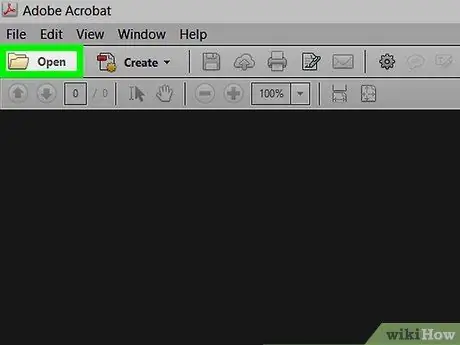
Adım 1. PDF belgesini Adobe Reader ile açın
Adobe Reader programını “harf simgesiyle çalıştırın. Abenzersiz beyaz renk. Bundan sonra, menüyü tıklayın Dosya ” ekranın üst kısmındaki menü çubuğunda, “ Açık… ”, yazmak istediğiniz PDF belgesini seçin ve “ Açık ”.
Adobe Reader'ınız yoksa get.adobe.com/reader adresinden ücretsiz olarak edinilebilir ve Windows, Mac ve Android işletim sistemlerinde çalışır
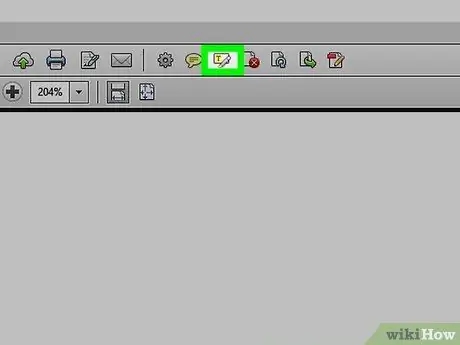
Adım 2. Vurgulayıcı aracına tıklayın
Bu araç, program penceresinin üst kısmında, araç çubuğunun sağ tarafında bulunan bir işaretleyici simgesiyle gösterilir.
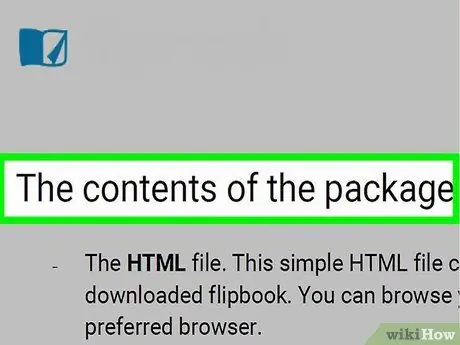
Adım 3. İmleci işaretlemek istediğiniz metnin başına getirin

Adım 4. Fareyi tıklayıp basılı tutun, ardından imleci metnin vurgulamak istediğiniz bölümünün üzerine sürükleyin
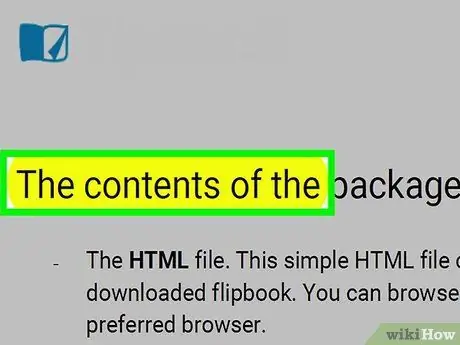
Adım 5. İşiniz bittiğinde tıklamayı bırakın
Şimdi seçtiğiniz metin işaretlendi.
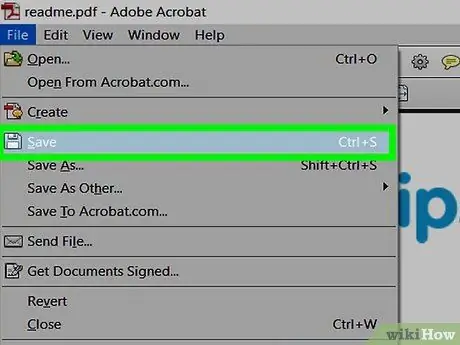
6. Adım. Dosya'yı tıklayın menü çubuğunda seçin ve Açılır menüden kaydedin.
Bundan sonra, eklediğiniz yer imleri belgeye kaydedilecektir.
Yöntem 2/2: Mac Bilgisayarda Önizlemeyi Kullanma
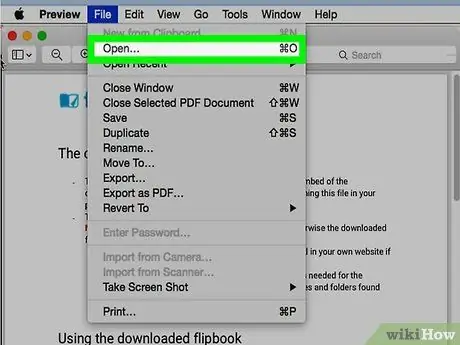
Adım 1. PDF belgesini Önizleme ile açın
Ekran görüntüsü yığını gibi görünen mavi Önizleme programı simgesini çift tıklayın, ardından “ Dosya menü çubuğunda” öğesini seçin ve “ Açık… ” açılır menüden. İletişim kutusundan bir dosya seçin ve “ Açık ”.
Önizleme, Apple'ın MacOS'un çoğu sürümüne otomatik olarak dahil edilen yerleşik görüntü inceleme programıdır
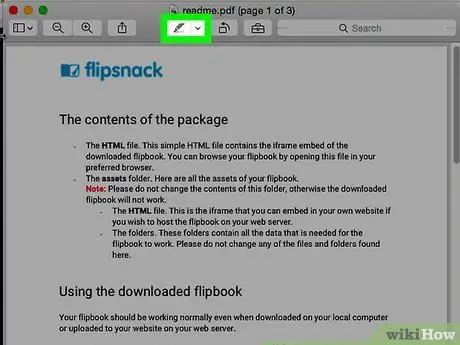
Adım 2. Vurgulayıcı aracına tıklayın
Bu işaretçi simgesi, pencerenin üst kısmında görünen araç çubuğunun sağ orta tarafındadır.
İşaretleme aracının rengini değiştirmek için işaretçi simgesinin sağındaki aşağıyı gösteren oka tıklayın ve metnin işaretlenmesini istediğiniz rengi seçin
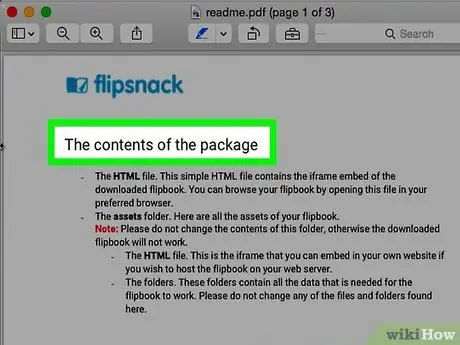
Adım 3. İmleci işaretlemek istediğiniz metnin başına getirin
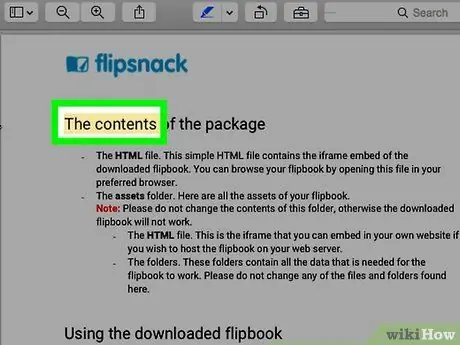
Adım 4. Fareyi tıklayıp basılı tutun, ardından imleci vurgulamak istediğiniz metnin üzerine sürükleyin
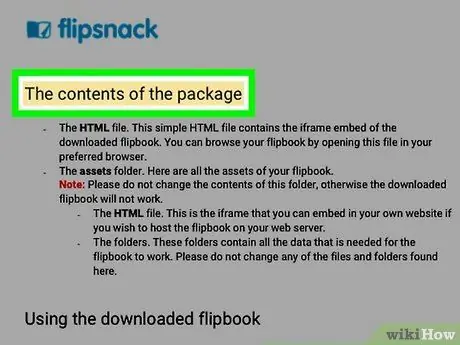
Adım 5. İşiniz bittiğinde tıklamayı bırakın
Şimdi seçilen metin işaretlenecektir.
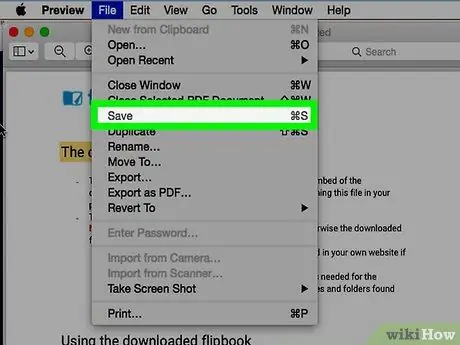
Adım 6. Dosya'yı tıklayın menü çubuğunda seçin ve Açılır menüden kaydedin.
Metindeki yer imleri belgeye kaydedilecektir.






